Comment activer la reconnaissance vocale dans Win11 ?
Comment activer la reconnaissance vocale dans Win11 ? Il existe de nombreuses fonctions utiles dans le système win11. En plus de taper directement, nous pouvons également utiliser la fonction de reconnaissance de langue pour saisir. Cependant, certains amis ont signalé qu'ils ne savaient pas comment activer la fonction de reconnaissance vocale dans le système Win11. Si vous ne savez pas comment activer la fonction de reconnaissance vocale, l'éditeur a compilé un didacticiel sur la façon d'activer la fonction de reconnaissance vocale. Fonction de reconnaissance vocale Win11 Si vous êtes intéressé, suivez l'éditeur ci-dessous ! 
Tutoriel d'activation de la reconnaissance vocale Win11
1. Tout d'abord, appuyez sur la touche [Win] ou cliquez sur l'icône [Démarrer] dans la barre des tâches, comme indiqué sur l'image.
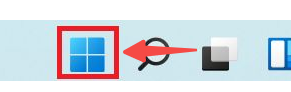
2. Sous l'application épinglée, recherchez et cliquez pour ouvrir [Paramètres], comme indiqué sur l'image.
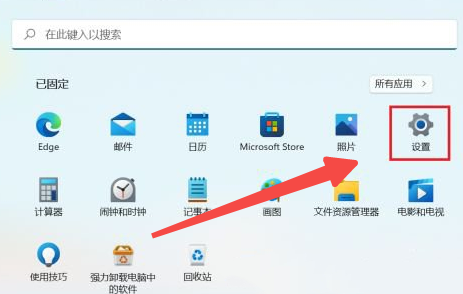
3. Dans la fenêtre des paramètres, cliquez sur [Confidentialité et sécurité] à gauche.
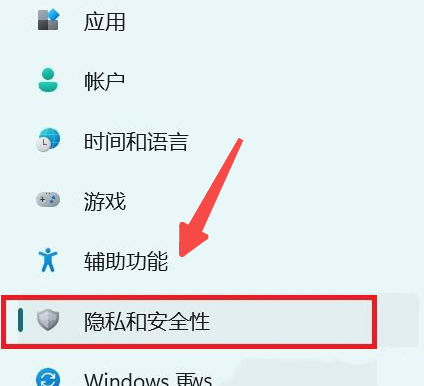
4. Confidentialité et sécurité, sous les autorisations Windows, recherchez et cliquez sur [Speech (reconnaissance vocale en ligne pour la dictée et autres interactions vocales)], comme indiqué sur la figure.
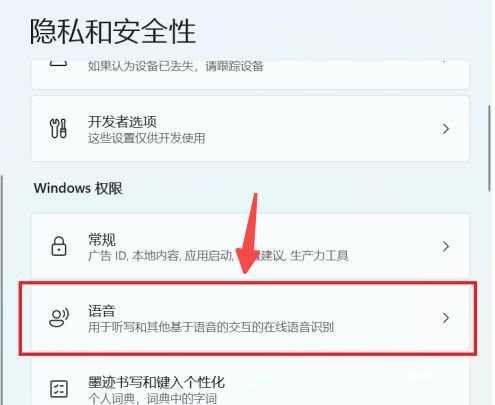
5. Le chemin actuel est : Confidentialité et sécurité> Voix, activez le bouton de commutation de la reconnaissance vocale en ligne (utilisez la technologie de reconnaissance vocale en ligne de Microsoft pour utiliser votre voix pour les applications) [Activer] , comme montré sur la figure.
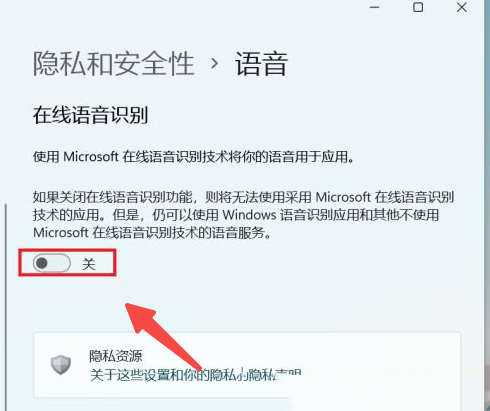
C'est tout le contenu de [Comment activer la reconnaissance vocale Win11 - Tutoriel sur l'activation de la reconnaissance vocale Win11], des tutoriels plus passionnants sont sur ce site !
Ce qui précède est le contenu détaillé de. pour plus d'informations, suivez d'autres articles connexes sur le site Web de PHP en chinois!

Outils d'IA chauds

Undresser.AI Undress
Application basée sur l'IA pour créer des photos de nu réalistes

AI Clothes Remover
Outil d'IA en ligne pour supprimer les vêtements des photos.

Undress AI Tool
Images de déshabillage gratuites

Clothoff.io
Dissolvant de vêtements AI

AI Hentai Generator
Générez AI Hentai gratuitement.

Article chaud

Outils chauds

Bloc-notes++7.3.1
Éditeur de code facile à utiliser et gratuit

SublimeText3 version chinoise
Version chinoise, très simple à utiliser

Envoyer Studio 13.0.1
Puissant environnement de développement intégré PHP

Dreamweaver CS6
Outils de développement Web visuel

SublimeText3 version Mac
Logiciel d'édition de code au niveau de Dieu (SublimeText3)
 Solution au problème selon lequel le pack de langue chinoise ne peut pas être installé sur le système Win11
Mar 09, 2024 am 09:48 AM
Solution au problème selon lequel le pack de langue chinoise ne peut pas être installé sur le système Win11
Mar 09, 2024 am 09:48 AM
Solution au problème selon lequel le système Win11 ne peut pas installer le pack de langue chinoise Avec le lancement du système Windows 11, de nombreux utilisateurs ont commencé à mettre à niveau leur système d'exploitation pour découvrir de nouvelles fonctions et interfaces. Cependant, certains utilisateurs ont constaté qu'ils ne parvenaient pas à installer le pack de langue chinoise après la mise à niveau, ce qui perturbait leur expérience. Dans cet article, nous discuterons des raisons pour lesquelles le système Win11 ne peut pas installer le pack de langue chinoise et proposerons des solutions pour aider les utilisateurs à résoudre ce problème. Analyse des causes Tout d'abord, analysons l'incapacité du système Win11 à
 Solution pour Win11 impossible d'installer le pack de langue chinoise
Mar 09, 2024 am 09:15 AM
Solution pour Win11 impossible d'installer le pack de langue chinoise
Mar 09, 2024 am 09:15 AM
Win11 est le dernier système d'exploitation lancé par Microsoft. Par rapport aux versions précédentes, Win11 a considérablement amélioré la conception de l'interface et l'expérience utilisateur. Cependant, certains utilisateurs ont signalé avoir rencontré le problème de l'impossibilité d'installer le module linguistique chinois après l'installation de Win11, ce qui leur a posé des problèmes lors de l'utilisation du chinois dans le système. Cet article fournira quelques solutions au problème selon lequel Win11 ne peut pas installer le pack de langue chinoise pour aider les utilisateurs à utiliser le chinois en douceur. Tout d’abord, nous devons comprendre pourquoi le pack de langue chinoise ne peut pas être installé. D'une manière générale, Win11
 Comment activer le DLSS ? stratégie d'ouverture dlss
Mar 13, 2024 pm 07:34 PM
Comment activer le DLSS ? stratégie d'ouverture dlss
Mar 13, 2024 pm 07:34 PM
Il existe une fonction dlss dans NVIDIA. Une fois que les utilisateurs ont activé le dlss, la fréquence d'images du jeu peut être considérablement améliorée. Par conséquent, de nombreux amis demandent à l'éditeur comment activer le dlss. Tout d’abord, assurez-vous que la carte graphique prend en charge le dlss et que le jeu prend en charge le dlss, vous pourrez ensuite l’activer dans le jeu. Jetons un coup d'œil aux didacticiels spécifiques ci-dessous. Réponse : DLSS doit généralement être ouvert dans le jeu. Pour activer DLSS, vous devez remplir les conditions de l'appareil et du jeu. dlss est "l'effet de traçage de rayons", vous pouvez entrer dans les paramètres du jeu. Accédez ensuite aux paramètres "Image ou Graphiques". Recherchez ensuite « Ray Tracing Lighting » et cliquez pour l’ouvrir. d
 Comment reconnaître automatiquement la parole et générer des sous-titres dans un extrait de film Introduction à la méthode de génération automatique de sous-titres.
Mar 14, 2024 pm 08:10 PM
Comment reconnaître automatiquement la parole et générer des sous-titres dans un extrait de film Introduction à la méthode de génération automatique de sous-titres.
Mar 14, 2024 pm 08:10 PM
Comment implémentons-nous certaines fonctions de sous-titres générés par la voix sur cette plateforme ? Lorsque nous réalisons des vidéos, afin d'avoir plus de qualité, ou lors de la narration de certaines histoires, nous devons ajouter nos sous-titres, afin que chacun puisse mieux comprendre les informations de certaines. des vidéos ci-dessus. Cela joue également un rôle dans l'expression, mais de nombreux utilisateurs ne sont pas très familiers avec la reconnaissance vocale automatique et la génération de sous-titres. Peu importe où ils se trouvent, nous pouvons facilement vous permettre de faire de meilleurs choix dans divers aspects, si vous l'aimez aussi, vous devez le faire. ne le manquez pas. Nous devons lentement comprendre certaines compétences fonctionnelles, etc., alors dépêchez-vous et jetez un œil avec l'éditeur, ne le manquez pas.
 Stratégies pour résoudre l'incapacité de Win11 à installer le pack de langue chinoise
Mar 08, 2024 am 11:51 AM
Stratégies pour résoudre l'incapacité de Win11 à installer le pack de langue chinoise
Mar 08, 2024 am 11:51 AM
Stratégies pour faire face à l'incapacité de Win11 à installer le pack de langue chinoise Avec le lancement de Windows 11, de nombreux utilisateurs ont hâte de passer à ce nouveau système d'exploitation. Cependant, certains utilisateurs ont rencontré des difficultés en essayant d'installer le pack de langue chinoise, ce qui les a empêchés d'utiliser correctement l'interface chinoise. Dans cet article, nous discuterons du problème selon lequel Win11 ne peut pas installer le pack de langue chinoise et proposerons quelques contre-mesures. Tout d’abord, explorons pourquoi il y a des problèmes lors de l’installation des packs de langue chinoise sur Win11. Cela peut être dû au système
 Comment utiliser les touches de raccourci pour prendre des captures d'écran dans Win8 ?
Mar 28, 2024 am 08:33 AM
Comment utiliser les touches de raccourci pour prendre des captures d'écran dans Win8 ?
Mar 28, 2024 am 08:33 AM
Comment utiliser les touches de raccourci pour prendre des captures d’écran dans Win8 ? Dans notre utilisation quotidienne des ordinateurs, nous avons souvent besoin de prendre des captures d’écran du contenu à l’écran. Pour les utilisateurs du système Windows 8, prendre des captures d'écran via les touches de raccourci est une méthode de fonctionnement pratique et efficace. Dans cet article, nous présenterons plusieurs touches de raccourci couramment utilisées pour prendre des captures d'écran dans le système Windows 8 afin de vous aider à prendre des captures d'écran plus rapidement. La première méthode consiste à utiliser la combinaison de touches "Touche Win + Touche PrintScreen" pour effectuer
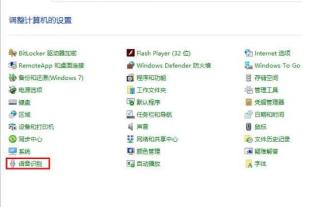 Méthode détaillée pour désactiver la reconnaissance vocale dans le système WIN10
Mar 27, 2024 pm 02:36 PM
Méthode détaillée pour désactiver la reconnaissance vocale dans le système WIN10
Mar 27, 2024 pm 02:36 PM
1. Entrez dans le panneau de configuration, recherchez l'option [Reconnaissance vocale] et activez-la. 2. Lorsque la page de reconnaissance vocale apparaît, sélectionnez [Options vocales avancées]. 3. Enfin, décochez [Exécuter la reconnaissance vocale au démarrage] dans la colonne Paramètres utilisateur de la fenêtre Propriétés vocales.
 Explication détaillée de l'obtention des droits d'administrateur dans Win11
Mar 08, 2024 pm 03:06 PM
Explication détaillée de l'obtention des droits d'administrateur dans Win11
Mar 08, 2024 pm 03:06 PM
Le système d'exploitation Windows est l'un des systèmes d'exploitation les plus populaires au monde et sa nouvelle version Win11 a beaucoup attiré l'attention. Dans le système Win11, l'obtention des droits d'administrateur est une opération importante. Les droits d'administrateur permettent aux utilisateurs d'effectuer davantage d'opérations et de paramètres sur le système. Cet article présentera en détail comment obtenir les autorisations d'administrateur dans le système Win11 et comment gérer efficacement les autorisations. Dans le système Win11, les droits d'administrateur sont divisés en deux types : administrateur local et administrateur de domaine. Un administrateur local dispose de tous les droits d'administration sur l'ordinateur local





